Naviga in incognito: 5 registratori dello schermo segreti per ogni piattaforma
La registrazione dello schermo è diventata un modo per creare tutorial, catturare gameplay o registrare videochiamate. In alcuni casi, utenti come te potrebbero preferire registrare lo schermo in modo discreto, utilizzando un registratore dello schermo segretoTuttavia, è fondamentale notare che registrare segretamente uno schermo senza il consenso dell'altra parte può violare le leggi sulla privacy, con gravi conseguenze legali. Pertanto, informate tutte le parti coinvolte prima di utilizzare uno dei cinque registratori di schermo nascosti qui proposti. Scopritelo subito!
Lista guida
Perché e come scegliere un registratore dello schermo segreto I 5 migliori registratori dello schermo segreti per Windows, Mac, iPhone e Android Come registrare segretamente lo schermo del computerPerché e come scegliere un registratore dello schermo segreto
Prima di entrare nell'elenco dei registratori di schermo top secret, perché ne hai bisogno? E come puoi scegliere il registratore di schermo perfetto e invisibile?
La scelta di un registratore segreto dipende interamente dall'uso che se ne fa: automonitoraggio, registrazione senza popup, registrazione segreta di riunioni o utilizzo per il parental control. Come si può affermare che sia un buon strumento di registrazione?
Cerca funzionalità come la modalità stealth, un'interfaccia utente nascosta, la possibilità di registrare aree specifiche dello schermo, l'acquisizione di audio e video e l'accesso rapido agli screenshot. Inoltre, un ottimo registratore dello schermo segreto deve funzionare silenziosamente in background, offrendo al contempo un output di alta qualità, senza rallentare il dispositivo.
Per scoprire uno strumento con queste funzionalità, divertitevi a leggere la prossima parte.
I 5 migliori registratori dello schermo segreti per Windows, Mac, iPhone e Android
Dalle riunioni online ai tutorial per dispositivi mobili, avere uno screen recorder invisibile può essere incredibilmente utile, soprattutto se si desidera catturare qualsiasi attività sullo schermo senza attirare l'attenzione. Che tu utilizzi un PC Windows, un Mac o un dispositivo mobile, c'è uno screen recorder invisibile che fa al caso tuo.
Di seguito sono elencate le cinque migliori per ciascuna piattaforma, scelte in base alla loro funzionalità, facilità d'uso e output.
1. Registratore schermo AnyRec
Piattaforma: Windows, Mac
Ideale per: Professionisti, insegnanti e lavoratori da remoto che necessitano di registrazioni segrete e di alta qualità.
Prezzo: Versione gratuita disponibile; la versione a pagamento parte da $14.50

La prima tappa in questa lista di registratori dello schermo segreti è AnyRec Screen RecorderSi tratta di un software di registrazione versatile che funziona in modo efficiente in background, rendendolo perfetto per sessioni di registrazione discrete. Offre un'interfaccia semplice ed elegante e consente agli utenti di catturare immagini a schermo intero, una finestra specifica o anche solo una webcam, con o senza audio. Inoltre, questo programma funziona con un impatto minimo sul sistema, garantendo registrazioni di alta qualità senza ritardi. Questo registratore garantisce inoltre che la registrazione venga eseguita senza notifiche o icone nella barra delle applicazioni, il che lo rende un'ottima scelta per scopi professionali e didattici.

Registra l'attività del computer senza popup, icone o notifiche.
Ti consente di aggiungere testo, frecce, evidenziazioni e acquisire schermate in tempo reale.
A differenza di altri, tutte le registrazioni risultano pulite e senza alcun marchio.
Copre la registrazione HD fino a 4K con vari formati di esportazione (MP4, MOV, WMV, ecc.).
Download sicuro
Download sicuro
2. Camtasia
Piattaforma: Windows, Mac
Ideale per: Insegnanti, YouTuber e addetti al marketing che desiderano uno strumento di registrazione e modifica completo.
Prezzo: Prova gratuita disponibile, acquisto una tantum $299,99
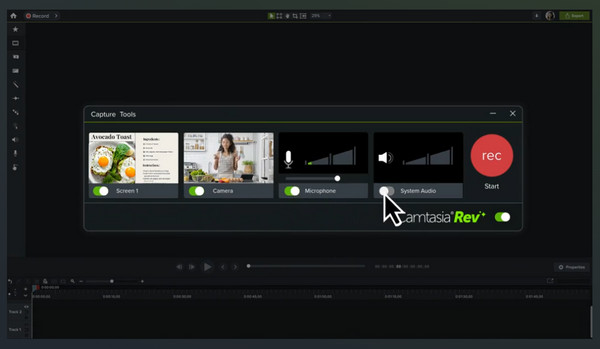
Camtasia è il prossimo, un noto strumento di registrazione e editing che va oltre la semplice acquisizione. Sebbene non sia un registratore dello schermo completamente invisibile, opera silenziosamente in background. Utilizzando Camtasia, è possibile registrare un'area specifica dello schermo, aggiungere una voce narrante e apportare modifiche subito dopo. Nonostante i suoi robusti strumenti di editing, mantiene prestazioni fluide anche durante le sessioni più lunghe.
Caratteristiche:
- • Suite di editing completa.
- • Avere tantissime transizioni ed effetti.
- • Supporto per la registrazione dello schermo e della webcam.
3. Bandica
Piattaforma: Windows
Ideale per: Gamer e appassionati di tecnologia che desiderano un processo di registrazione con un ritardo minimo.
Prezzo: Versione gratuita disponibile, la versione a pagamento parte da $39,95
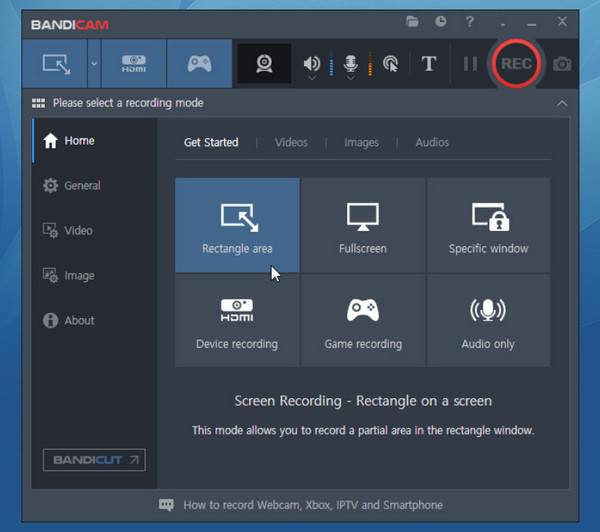
Un altro software di registrazione per Windows è BandicamOffre potenti funzionalità, in particolare per il gaming ad alte prestazioni e l'acquisizione video. Questo registratore dello schermo in background ha una modalità silenziosa che nasconde gli elementi dell'interfaccia durante la sessione. Inoltre, Bandicam supporta video HD fino a 4K e può comprimere i file in tempo reale senza sacrificarne la qualità.
Caratteristiche:
- • Fornisce la modalità di registrazione del gioco.
- • Supporta video 4K ad alta qualità.
- • Sovrapposizione webcam per creare reazioni.
- • Offre compressione in tempo reale.
4. Registralo!
Piattaforma: iOS
Ideale per: Utenti iOS che desiderano creare privatamente demo di app, tutorial e giochi.
Prezzo: Versione gratuita disponibile, la versione a pagamento parte da $4,99
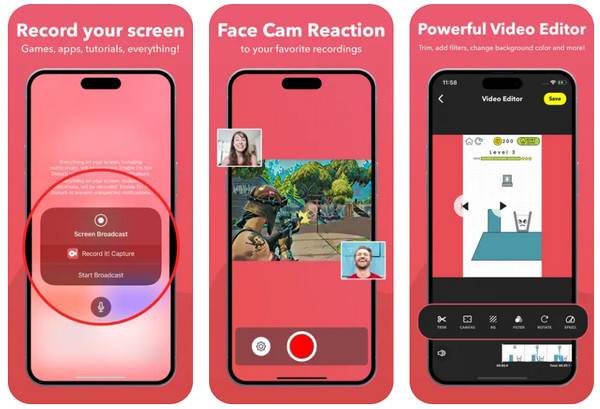
Record it! è tra i migliori registratori dello schermo segreti per utenti iPhone. Con esso, puoi registrare contemporaneamente la facecam e lo schermo. Ciò che lo rende discreto è la possibilità di avviarlo rapidamente utilizzando le scorciatoie del Centro di Controllo. Questa applicazione iOS è perfetta per i vlogger e chiunque desideri catturare la propria esperienza iOS senza problemi.
Caratteristiche:
- • Accesso rapido al Centro di controllo.
- • Acquisizione audio interna.
- • Supporto editor integrato.
- • Sovrapposizione Facecam.
5. AZ Screen Recorder
Piattaforma: Androide
Ideale per: Utenti Android alla ricerca di un'app di registrazione sobria ma ricca di funzionalità.
Prezzo: Versione gratuita con pubblicità, la versione premium parte da $2,99
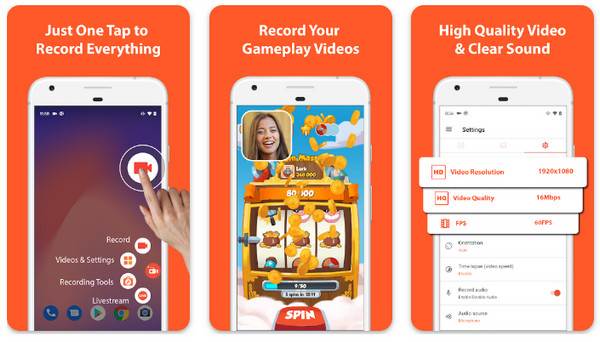
Nel frattempo, puoi registrare lo schermo del telefono senza icona segretamente utilizzando Registratore schermo AZÈ un'app di registrazione Android leader per la sua semplicità e le sue potenti funzionalità. L'applicazione può essere controllata in modo discreto tramite un piccolo widget mobile. Inoltre, AZ Screen Recorder include strumenti di editing di base come il ritaglio, l'unione e l'aggiunta di sottotitoli dopo la registrazione. Se sei un utente Android che desidera realizzare registrazioni private e di alta qualità, AZ Screen Recorder è ciò che fa per te.
Caratteristiche:
- • Registrazione HD inclusa.
- • Cattura audio interna ed esterna.
- • Supporta lo streaming live e la modifica.
- • Avere un widget di controllo mobile.
Come registrare segretamente lo schermo del computer
Hai deciso quale usare tra tutti questi registratori dello schermo invisibili e segreti? In ogni caso, ognuno di essi nasconde controlli o notifiche, permettendoti di registrare senza attirare l'attenzione. Prima di concludere l'articolo, scopri i passaggi base per iniziare a registrare lo schermo in segreto:
- 1. Seleziona un registratore dello schermo segreto. Assicuratevi di cercare un software che, oltre a supportare l'acquisizione video/audio, abbia un'interfaccia semplice da usare, non visualizzi notifiche durante la registrazione, offra risultati di alta qualità e opzioni di personalizzazione.
- 2. Configurare le impostazioni di registrazione. Dopo aver avviato il registratore selezionato, puoi personalizzare le preferenze di registrazione, come qualità, sorgenti audio, regione e altro ancora.
- 3. Abilitare i tasti di scelta rapida. È anche possibile impostare delle scorciatoie da tastiera, se supportate dal software, per controllare rapidamente le registrazioni.
- 4. Nascondi automaticamente icone, barra delle applicazioni e pannello. Prima di iniziare, non dimenticare di selezionare le caselle per nascondere tutto dallo sfondo.
- 5. Visualizza in anteprima ed esporta la registrazione. Dopo la registrazione, guarda il filmato e verifica se è necessario effettuare qualche taglio, quindi salvalo sul tuo computer.
Conclusione
Con un registratore dello schermo non rilevabile, puoi catturare ogni attività sullo schermo in modo discreto, senza interruzioni o avvisi visibili. Tuttavia, come accennato, usa questi strumenti in modo responsabile e ottieni il consenso appropriato quando registri altre persone. Tra le 5 migliori opzioni esplorate, AnyRec Screen Recorder rappresenta la migliore soluzione completa per registrare segretamente lo schermo del tuo computer. La sua modalità stealth, le impostazioni personalizzabili, l'annotazione in tempo reale e l'output di alta qualità lo rendono ideale per chiunque desideri catturare senza attirare l'attenzione. Prova tutto questo oggi stesso!
Download sicuro
Download sicuro



